10 bellissimi temi di icone di Linux che dovresti installare
Hai cambiato lo sfondo predefinito e il tema della finestra della tua distribuzione, ma il tuo desktop non ha un aspetto molto diverso. È a causa delle icone! Puoi trovare molti set di icone per cambiare radicalmente l’aspetto del tuo desktop, specialmente quando li combini con uno sfondo corrispondente e un tema del colore della finestra. Diamo un’occhiata ad alcuni dei migliori temi di icone Linux che aggiorneranno l’aspetto del tuo sistema operativo.
Come installare nuovi set di icone
Poiché contengono molti singoli file, i set di icone vengono solitamente distribuiti come archivi compressi. Dopo aver scaricato quello che desideri, estrai il contenuto dell’archivio.
Per installare il tuo set di icone, sposta la cartella che contiene le sottocartelle delle icone in “/usr/share/icons/”:
sudo mv /path/to/icon/set/folder /usr/share/icons/
In alternativa, se stai installando solo il set di icone per il tuo account utente, puoi spostarlo nella cartella delle icone personali:
mv /path/to/icon/set/folder ~/.local/share/icons
Dopo aver installato qualsiasi nuovo set di icone, sarà disponibile per l’uso sul desktop ma rimarrà inattivo. Per selezionarlo e sostituire il set di icone attualmente attivo quando sei su un desktop basato su Gnome o GTK compatibile, puoi utilizzare Gnome Tweak Tool.
Non è necessario installare nulla su KDE. In teoria, digitando “icone” nel campo di ricerca del menu principale si aprirà la pagina delle impostazioni appropriate.
Se utilizzi XFCE o un altro ambiente desktop relativamente popolare, troverai alcune opzioni per modificare le icone attive nelle impostazioni del desktop. Il più delle volte si trova in una sottosezione con un nome come “Aspetto” o “Aspetto”.
1. Papiro
Ti piace il “look piatto” inizialmente reso popolare dalla “Metro UI” di Microsoft e, successivamente, dal “Material design” di Google sugli smartphone Android? Anche tu amerai Papirus . Questo tema di icone segue l’estetica moderna del design piatto/materiale per presentare icone chiare e riconoscibili di qualsiasi dimensione.
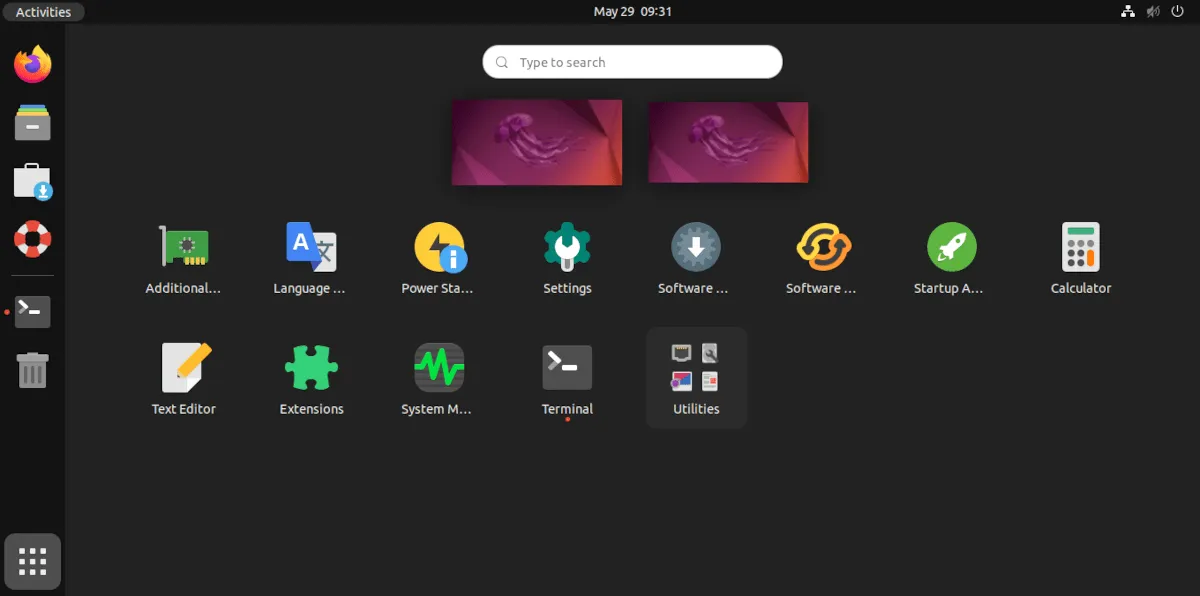
Papirus è uno dei temi di icone più completi. È cresciuto al punto che ora offre più di 5000 icone di app. Tra questi troverai le icone per i giochi installati con Lutris. Sebbene stiamo parlando di una vasta raccolta di icone dettagliate e colorate, rimangono leggere poiché sono vettori anziché bitmap.
2. Adulazione
Se consideri Papirus troppo giocoso, troppo colorato o non abbastanza piatto, potrebbe piacerti Flatery . Flatery non offre l’ampia raccolta di icone di Papirus, quindi vedrai l’occasionale icona “predefinita” senza tema per un’applicazione che si apre.
Eppure, può sostituire la maggior parte delle icone del desktop così come quelle delle app più popolari, come Firefox e LibreOffice.
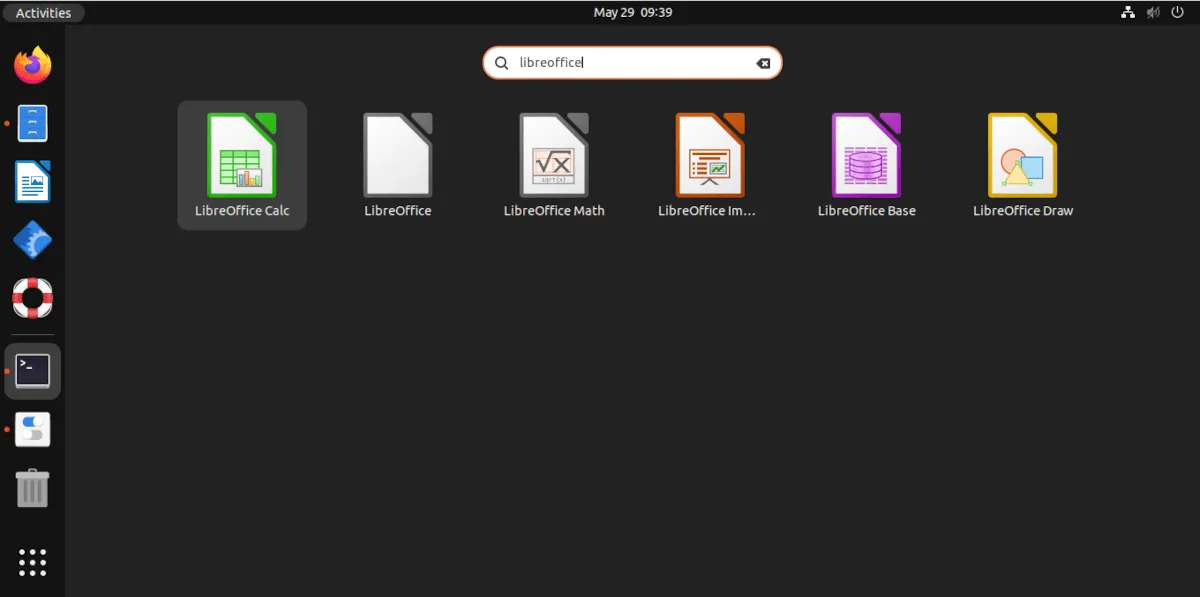
Molte persone sembrano preferire il suo stile un po’ più “smorzato”. Questo rende Flatery la scelta ottimale per coloro che desiderano che il proprio desktop sia moderno ma ultra pulito e gradevole alla vista.
3. Mojave CT
Il miglior passo che puoi fare per rendere il tuo desktop Linux più simile a macOS è installare il set di icone Mojave-CT . Basato inizialmente su macbuntu e ispirado, questo set di icone utilizza SVG anziché icone PNG. Ciò si traduce in file di dimensioni inferiori e in un minore utilizzo delle risorse.
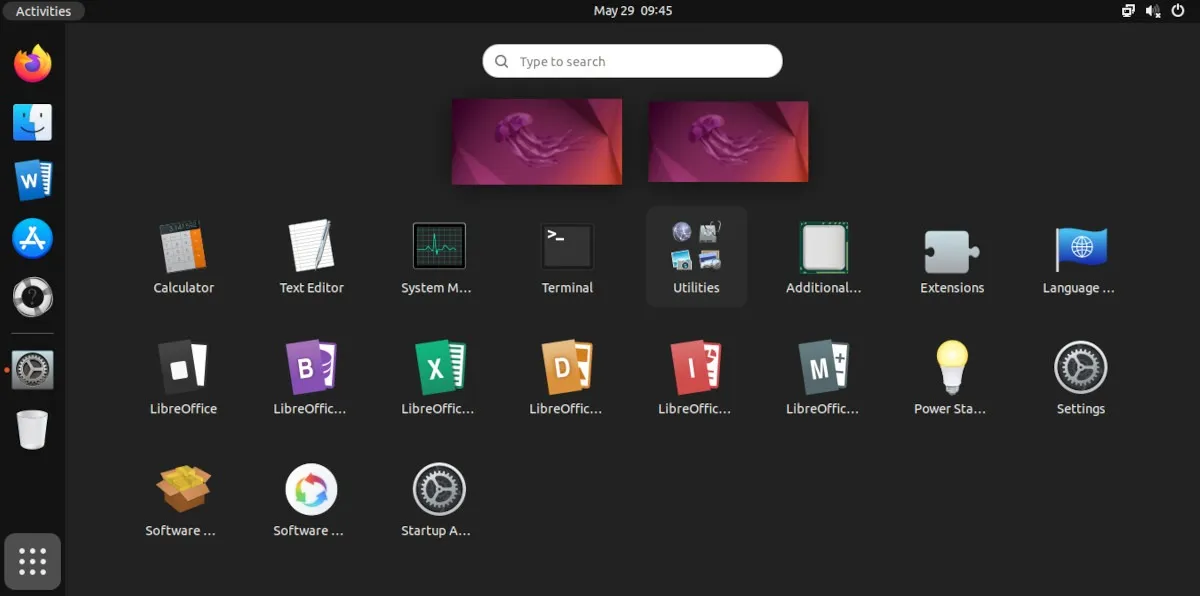
Mojave-CT contiene quasi 5000 icone di applicazioni, più di 3000 delle quali sono in formato SVG.
Alcune delle sue icone sembrano strappate direttamente da un dispositivo Apple. Il resto utilizza un’estetica simile che non sembrerebbe fuori luogo nell’ultimo MacBook o iDevice.
Inoltre è disponibile in tre diverse versioni: “Dark”, “Light” e “Classic”. Ciò ti consente di ottimizzare con precisione l’aspetto del tuo desktop.
4. Esequie del Dominus
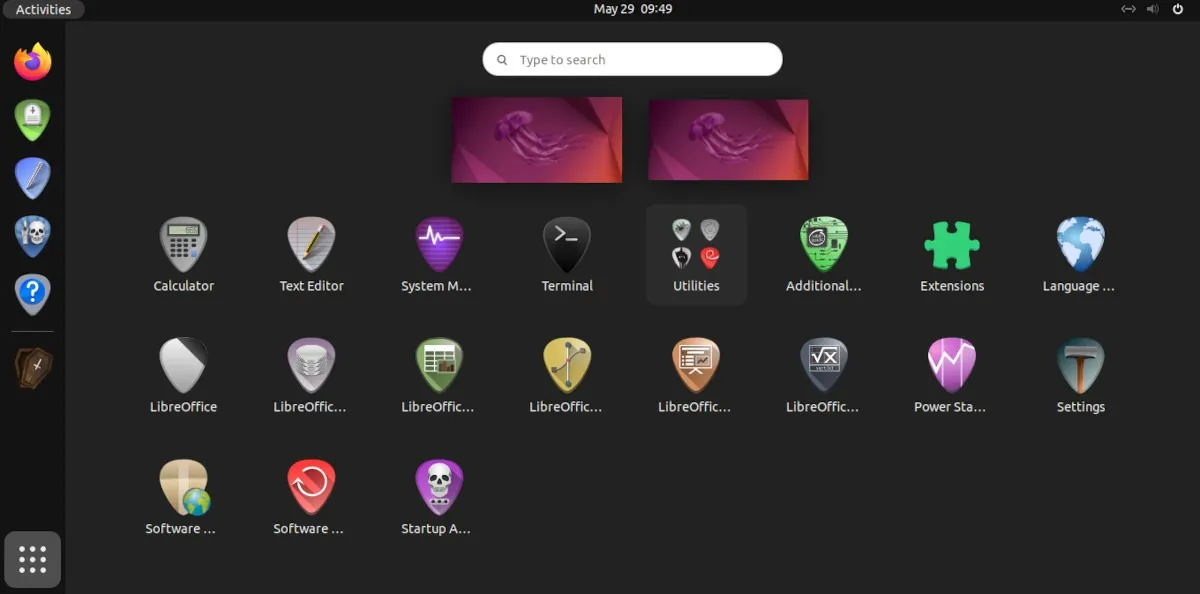
Dominus Funeral è un tema icona molto originale e raffinato, ma per ovvi motivi non piacerà a tutti. Questo è probabilmente previsto da un tema di icone la cui descrizione inizia con “Trasforma la tua scrivania in un cimitero!”
Proprio come i film di Tim Burton, tuttavia, il suo pubblico previsto probabilmente lo adorerà. E anche quelli che non lo ammettono ammetteranno che è unico.
5. Arco dei COLORI più scuri
Ti piacerebbe portare un’estetica futuristica sul tuo desktop? Ti piacciono le luci al neon? Quindi Arc-Darkest è il tema dell’icona di Linux per te. È una collezione moderna di icone piatte, scure e monocolore che utilizzano anche la trasparenza. È esattamente quello che ti aspetteresti da insegne, manifesti e loghi aziendali in un futuro tetro e distopico vicino al quartier generale di Weyland-Yutani.
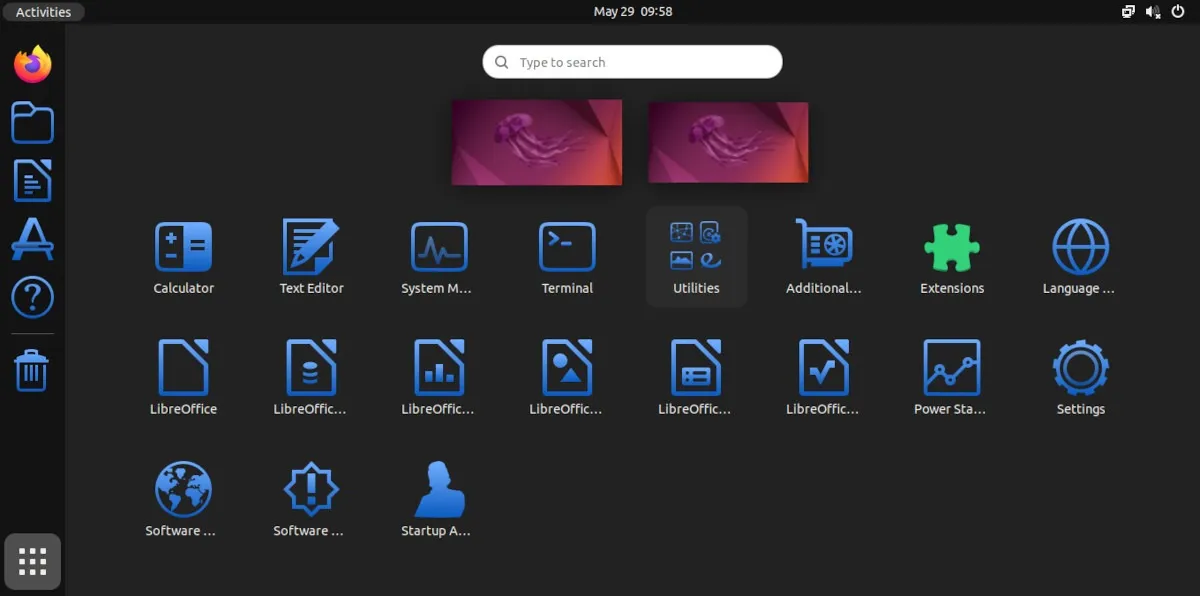
Il set di icone Arc-Darkest-COLORS è una versione più colorata del set di icone Arc-Darkest originale. Le icone appaiono ancora con un colore uniforme, ma invece della tonalità blu predefinita di Arc-Darkest, puoi scegliere quella che preferisci tra varianti come Tangerine, Plum o Strawberry.

6. Buuf
Ti piacerebbe dare al tuo desktop un aspetto più da cartone animato? Non guardare oltre Buuf , una versione aggiornata del tema classico con lo stesso nome.
Poiché la maggior parte delle sue icone sono state progettate anni prima dell’attuale moda del design materiale/piatto, sembrano schizzi, come se saltassero dalle pagine di un fumetto al tuo desktop. Soprattutto l’icona di Firefox. Puoi vederlo tra gli altri nello screenshot seguente. Sembrerebbe a suo agio accanto ad Asterix di Uderzo & Goscinny.
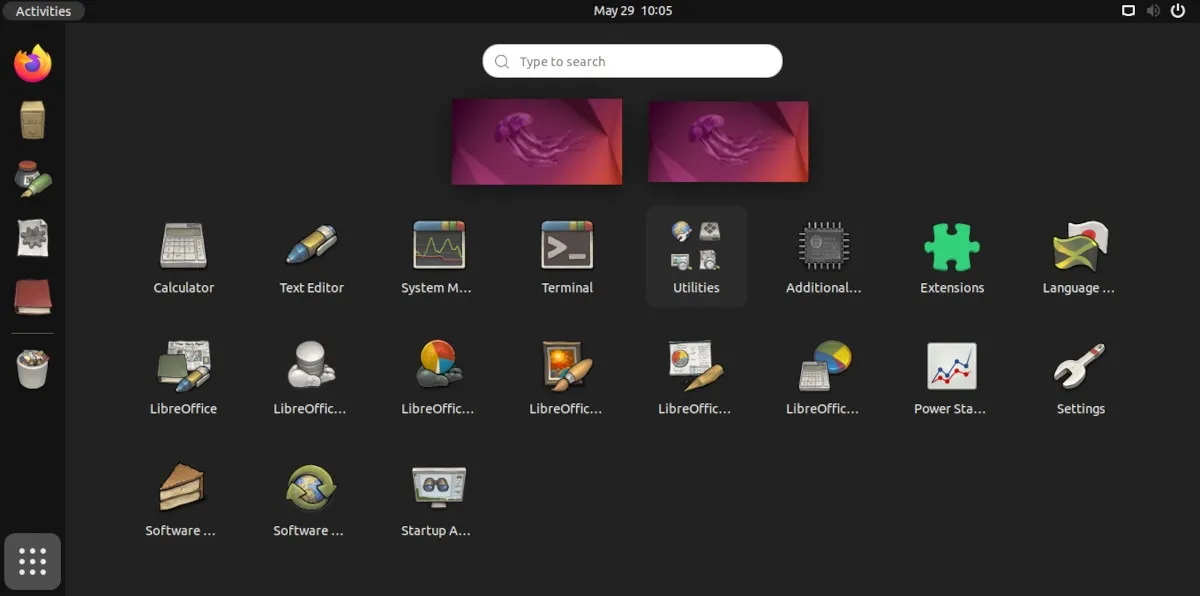
Le icone di Buuf hanno anche un aspetto più “personale” rispetto all’approccio “più freddo” dei moderni design piatti. Probabilmente sarebbero un’ottima scelta se stai configurando un desktop “più stravagante” per i bambini della famiglia. Combinalo con uno sfondo abbinato e i giovani lo adoreranno tanto quanto i loro libri preferiti del Dr. Seuss.
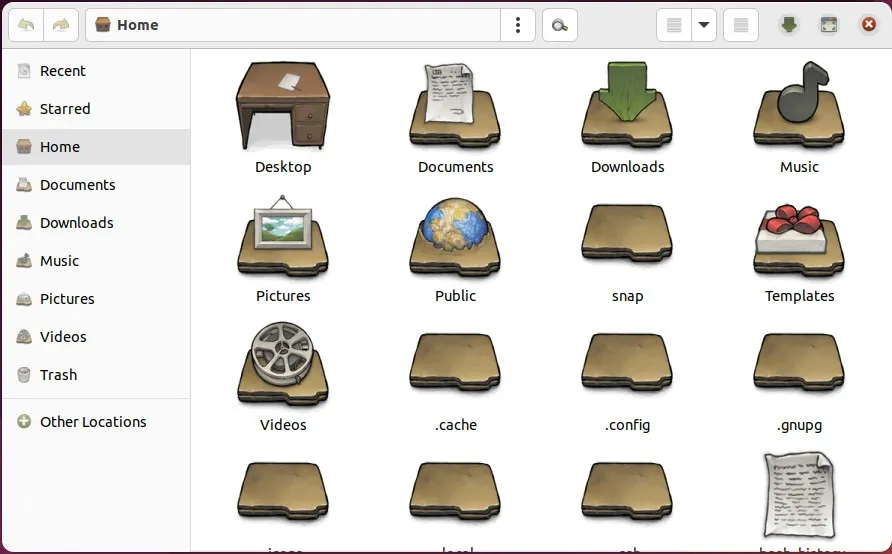
7. Carta
Paper è un tema di icone semplice e pulito che puoi installare su quasi tutte le distribuzioni Linux. Simile a Papirus e Flatery, fornisce un aspetto moderno, “materiale” a quasi tutte le icone di sistema e ai programmi del computer.
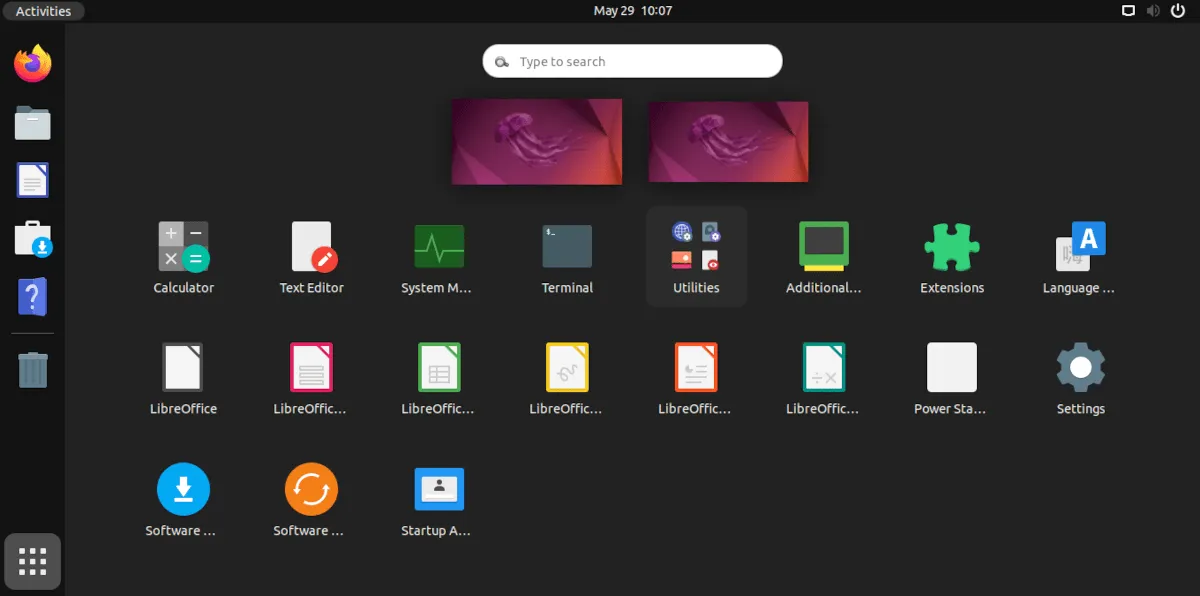
L’autore di Paper ha anche deliberatamente progettato la collezione in modo che fosse completamente pixel-perfect. Ciò significa che questo set di icone apparirà sempre nitido e pulito indipendentemente dal display che stai attualmente utilizzando.
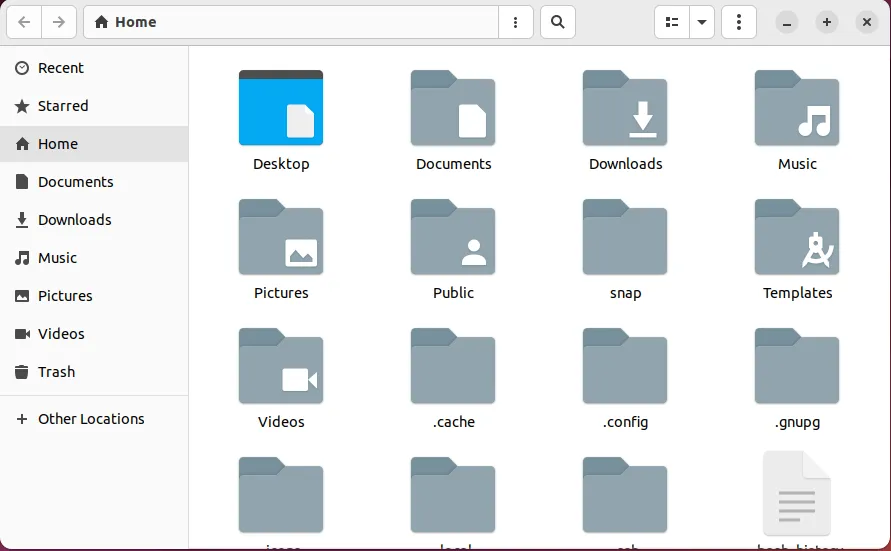
Un altro punto di forza di Paper è che è disponibile come pacchetto sulla maggior parte delle distribuzioni Linux. Ciò rende incredibilmente facile installare questo set di icone senza modificare direttamente file e cartelle di sistema. Ad esempio, puoi eseguire i seguenti comandi per installare l’icona Paper impostata su Ubuntu:
sudo add-apt-repository -u ppa:snwh/ppa
sudo apt install paper-icon-theme
8. Numix
Piatto e audace. Il tema Numix è un set completo di icone dai colori vivaci che mira a promuovere un approccio più accessibile al desktop Linux. Lo fa rimuovendo tutti i dettagli non necessari su ogni icona dell’applicazione pur mantenendo tutto ciò che lo rende distinto.
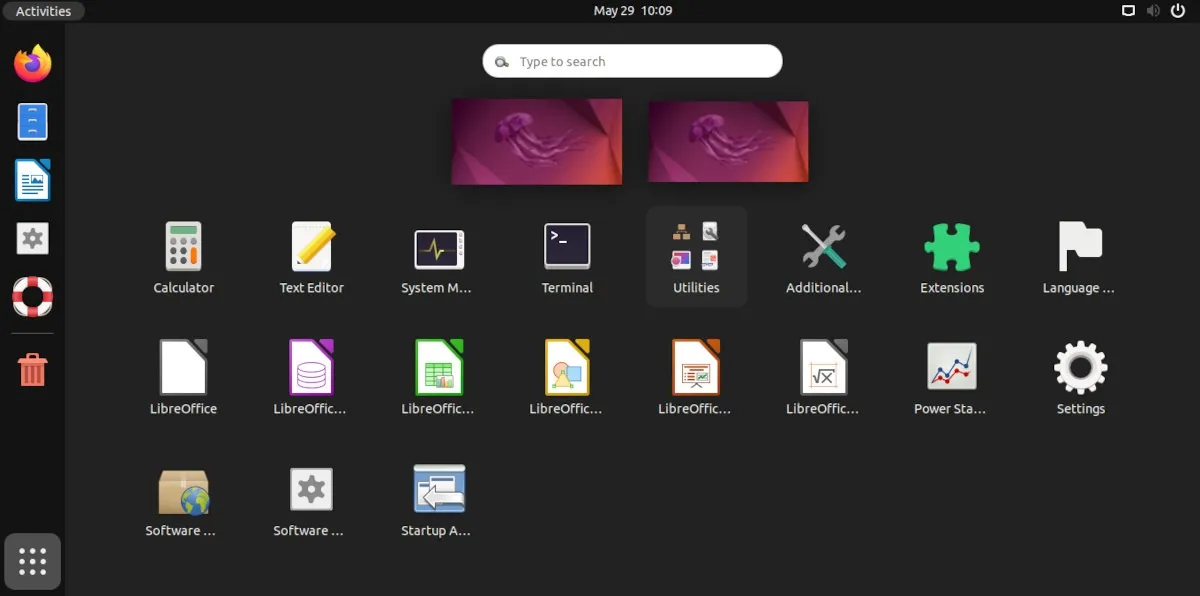
A differenza di altri temi, Numix viene fornito con un pacchetto di interfaccia che enfatizza ulteriormente il suo già audace set di icone. Questo approccio olistico alla grafica rende Numix la soluzione perfetta per gli utenti che desiderano avere un’esperienza desktop coerente.
A parte questo, Numix ha anche uno schema di icone alternativo per il suo set base. Ad esempio, puoi installare un set Numix “di tipo circolare” che contiene variazioni di colore sia chiaro che scuro.
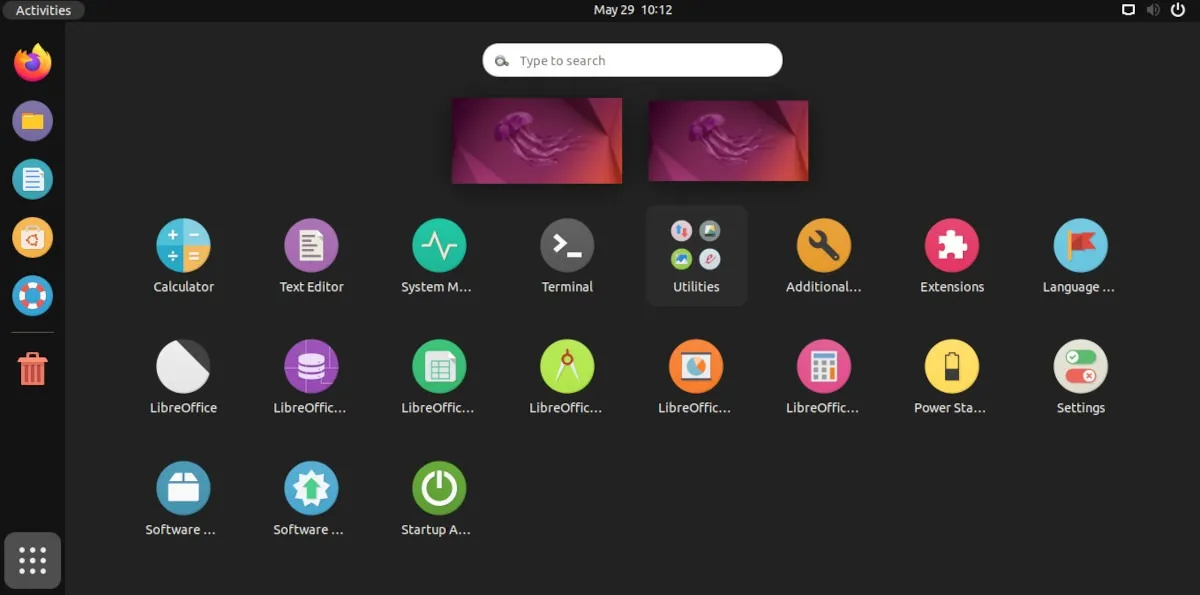
9. Ossidiana
Obsidian è un set di icone dettagliato che fornisce un aspetto moderno ma nostalgico al tuo desktop. Raggiunge questo obiettivo prendendo il classico set di icone di Faenza e aggiornandolo per includere pezzi del moderno design “materiale”. Questo approccio significa che Obsidian è ancora familiare ai vecchi utenti pur includendo stili di icone più recenti.
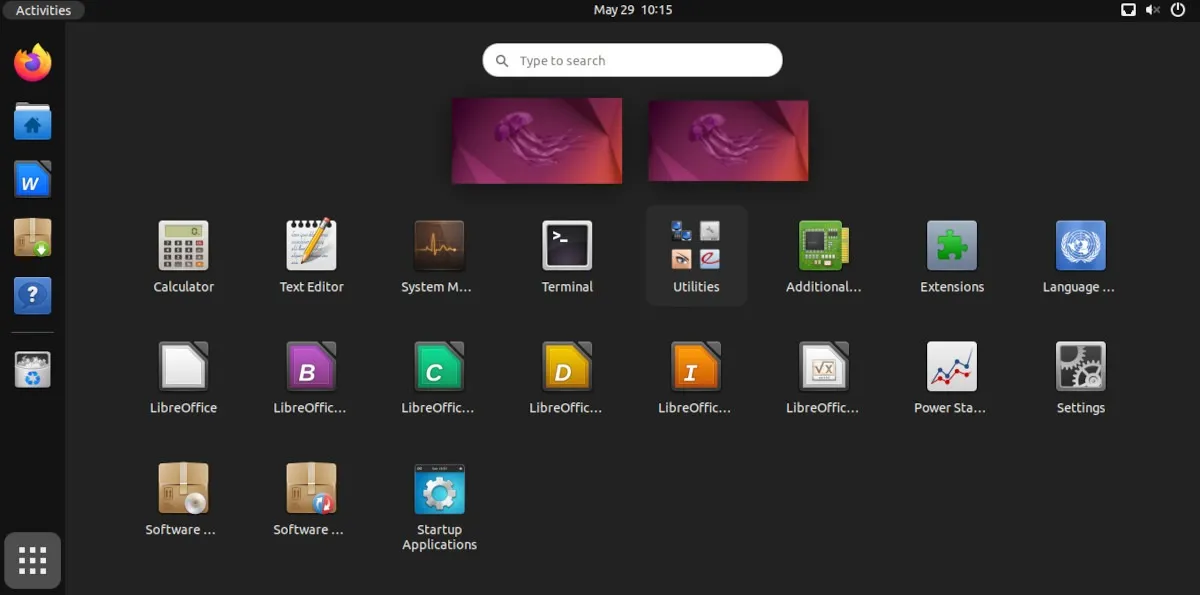
Uno dei più grandi punti di forza di Obsidian è che viene fornito con 11 diversi colori di cartelle e icone di sistema pronti all’uso. Ciò semplifica l’abbinamento di Obsidian a qualsiasi tema del desktop che potresti voler utilizzare. Ad esempio, il tema Ant GTK funziona davvero bene con gli stili ambra e viola di Obsidian.
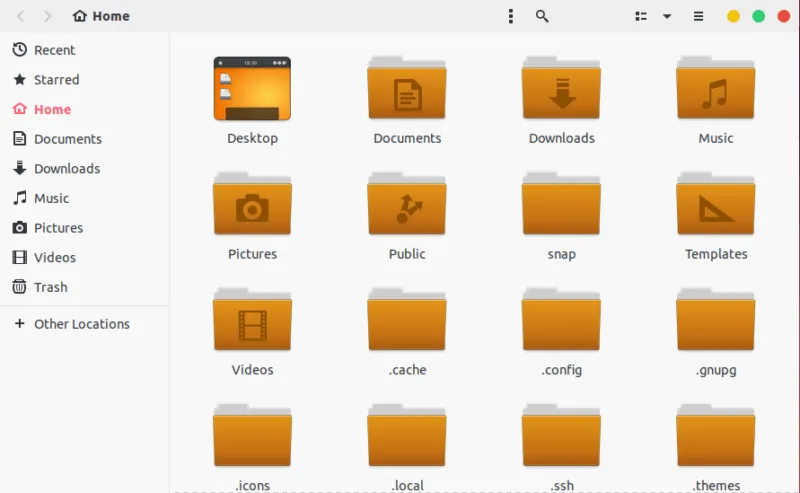
10. Passo GNU
GNUstep è un tema di icone retrò che mira a emulare l’aspetto dei desktop Linux della metà degli anni ’90. A differenza delle voci precedenti, lo ha fatto compilando le icone GNUstep originali e aggiornandole solo per l’attuale standard desktop. Di conseguenza, questo set di icone è una rappresentazione accurata del primo desktop Linux.
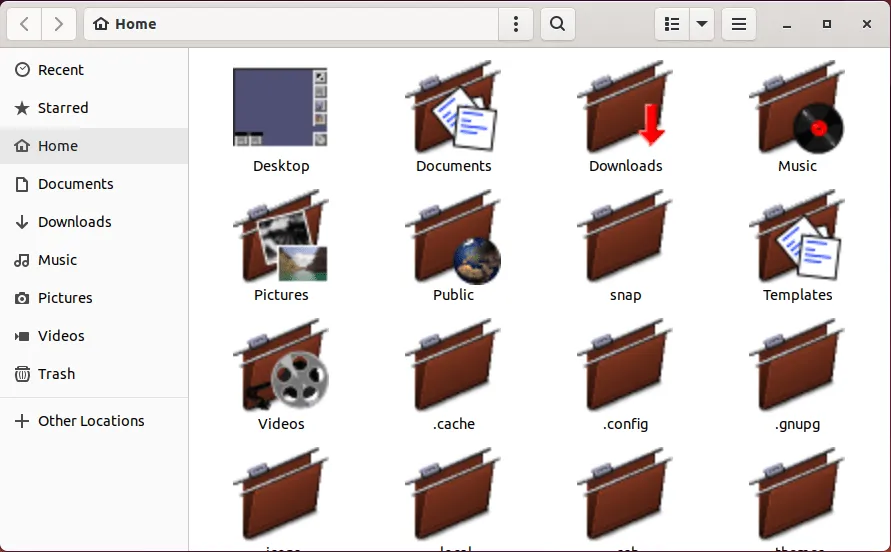
Nonostante ciò, l’utilizzo di GNUstep può essere difficile per un nuovo utente. Per cominciare, il suo stile obsoleto non sembrerà correttamente sui moderni ambienti desktop. Ciò significa che per utilizzare GNUstep, dovrai utilizzare un ambiente desktop più semplice. Ad esempio, entrambi i desktop LXQt e XFCE possono eseguire correttamente il rendering del tema GNUstep.
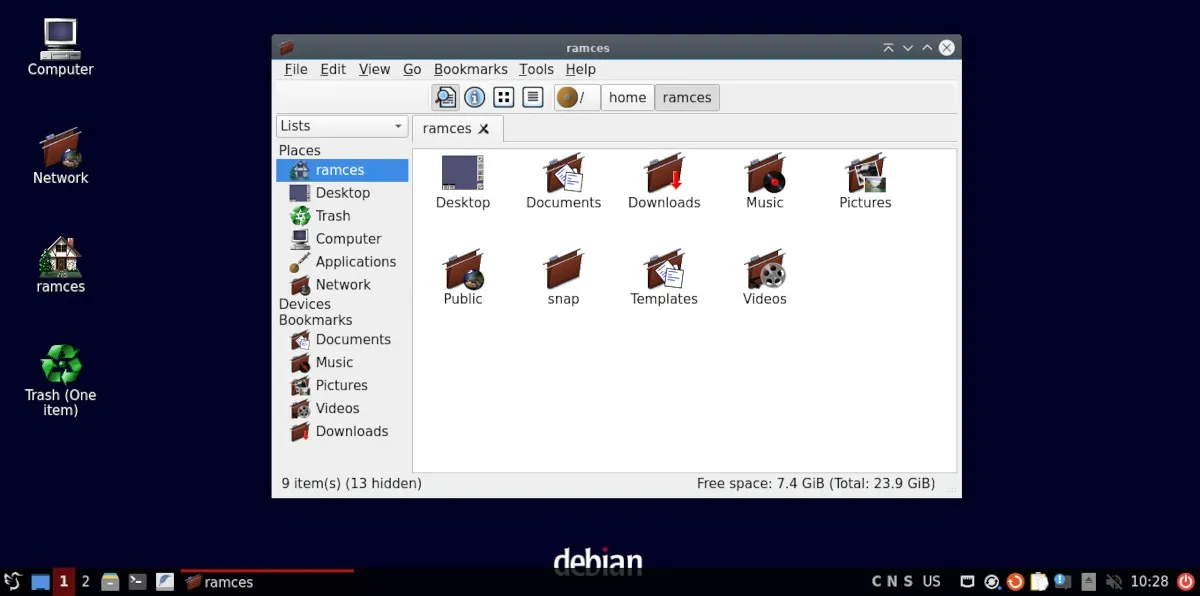
Domande frequenti
È possibile combinare insieme due temi di icone Linux?
SÌ. È possibile combinare insieme due temi di icone. Puoi farlo copiando il contenuto di una cartella del tema sull’altra e ricaricando il desktop. Tuttavia, affinché funzioni, è necessario rimuovere anche eventuali nomi duplicati in ciascuna directory di icone.
Non riesco a trovare i temi delle mie icone nel pannello delle impostazioni.
Questo problema si verifica ogni volta che un ambiente desktop non riesce a ricaricare la cache delle icone. Puoi risolvere questo problema riavviando il sistema o disconnettendoti dalla sessione corrente.
I temi delle icone del mio gestore di pacchetti sono diversi da quelli che ho installato manualmente?
No. La maggior parte dei temi di icone che troverai su un gestore di pacchetti sono spesso solo copie dirette dei temi che puoi trovare sui siti Opendesktop. Nonostante ciò, l’installazione di un tema di icone tramite il tuo gestore di pacchetti può essere più facile da mantenere rispetto a uno manuale.



Lascia un commento